S neustále narůstajícím objemem dat se diskové prostory mohou velmi rychle zaplnit. Proto je rozumné nainstalovat nástroj, který detailně analyzuje využití disku, pomůže vám najít velké soubory a případně je odstranit.
UPOZORNĚNÍ: Na konci tohoto textu najdete video návod, který vám s tím pomůže.
Instalace Qdirstat
V prostředí Linux je Qdirstat jedním z nejpoužívanějších nástrojů pro podrobnou analýzu obsazení disku. Je založen na knihovně Qt, má otevřený zdrojový kód a velmi efektivně a rychle dokáže určit, kde se na vašem Linuxovém systému nacházejí velké soubory a složky.
Ubuntu
sudo apt install qdirstat
Debian
sudo apt-get install qdirstat
Arch Linux
Uživatelé Arch Linuxu si mohou Qdirstat nainstalovat prostřednictvím AUR, pokud chtějí tento nástroj používat, protože vývojáři ho oficiálně nepodporují.
Pro instalaci Qdirstat na Arch Linux je potřeba nejprve otevřít terminál a pomocí nástroje Pacman nainstalovat Git a balíček Base-devel. Tyto balíčky jsou nezbytné a bez nich nelze software sestavit.
sudo pacman -S git base-devel
Jakmile máte Git i Base-devel na vašem Linuxovém systému, je načase stáhnout nejnovější verzi konfiguračních souborů pro sestavení Qdirstat z AUR. Stáhnutí provedete příkazem git clone.
git clone https://aur.archlinux.org/qdirstat.git
Přejděte do složky s kódem.
cd qdirstat
Ve složce s kódem spusťte příkaz makepkg. Ten vygeneruje instalovatelný balíček pro Arch Linux. Je nutné vzít v potaz, že sestavení může selhat, pokud nebudou splněny všechny závislosti Qdirstat.
makepkg -si
Fedora
sudo dnf install qdirstat -y
OpenSUSE
sudo zypper install qdirstat
Obecný Linux
Zdrojový kód pro Qdirstat je k dispozici, pokud používáte distribuci Linuxu, pro kterou neexistuje jednoduchá metoda instalace. Otevřete terminál a postupujte podle níže uvedených instrukcí, abyste se naučili kompilovat Qdirstat.
Před samotnou kompilací kódu je nutné nainstalovat všechny závislosti, které Qdirstat potřebuje. Tyto programy najdete v softwarovém centru a nainstalujte je.
C++ kompilátor
Git
Qt 5 runtime prostředí
Qt 5 hlavičkové soubory
libz (kompresní knihovna) runtime a hlavičkový soubor
Proces sestavení Qdirstat začíná klonováním kódu pomocí příkazu git clone.
git clone https://github.com/shundhammer/qdirstat.git
Přejděte pomocí terminálu do složky s kódem Qdirstat.
cd qdirstat
Pro zahájení kompilace vyvolejte příkaz qmake.
qmake
Po dokončení Qmake spusťte příkaz make. Tím se dokončí kompilace Qdirstat.
make
Nainstalujte Qdirstat na váš Linuxový počítač pomocí:
sudo make install
Skenování adresářů
Pro zahájení skenování souborů a adresářů otevřete Qdirstat. Po spuštění se objeví okno pro výběr. Zobrazí se všechny adresáře, ke kterým má program přístup. V okně prozkoumejte a vyberte oblast, kterou chcete naskenovat. Pro většinu uživatelů je nejvhodnější adresář „domů“.
Poznámka: Je možné skenovat i jiné disky, kromě toho, na kterém je instalován váš Linux. Chcete-li to provést, klikněte na levém postranním panelu v Qdirstatu, najděte požadovaný disk a otevřete jej. Upozorňujeme, že Qdirstat nebude fungovat s disky, které nejsou připojeny.
Jakmile Qdirstat získá adresář ke skenování, všimnete si, že levá strana programu se začne zaplňovat seznamem adresářů. Tyto adresáře jsou výsledkem skenování a program je řadí podle jejich velikosti. Kliknutím na ikony šipek můžete třídit adresáře a procházet soubory. Stejně jako adresáře, i data jsou v Qdirstatu seřazena od největšího po nejmenší.
Práce s daty
Když Qdirstat prohledá adresář na vašem Linuxu, vyplní stromovou strukturu na levé straně okna. Tato struktura je přehledná a umožňuje snadnou orientaci. Na pravé straně obrazovky uvidíte graf s různými barevnými čtverečky.
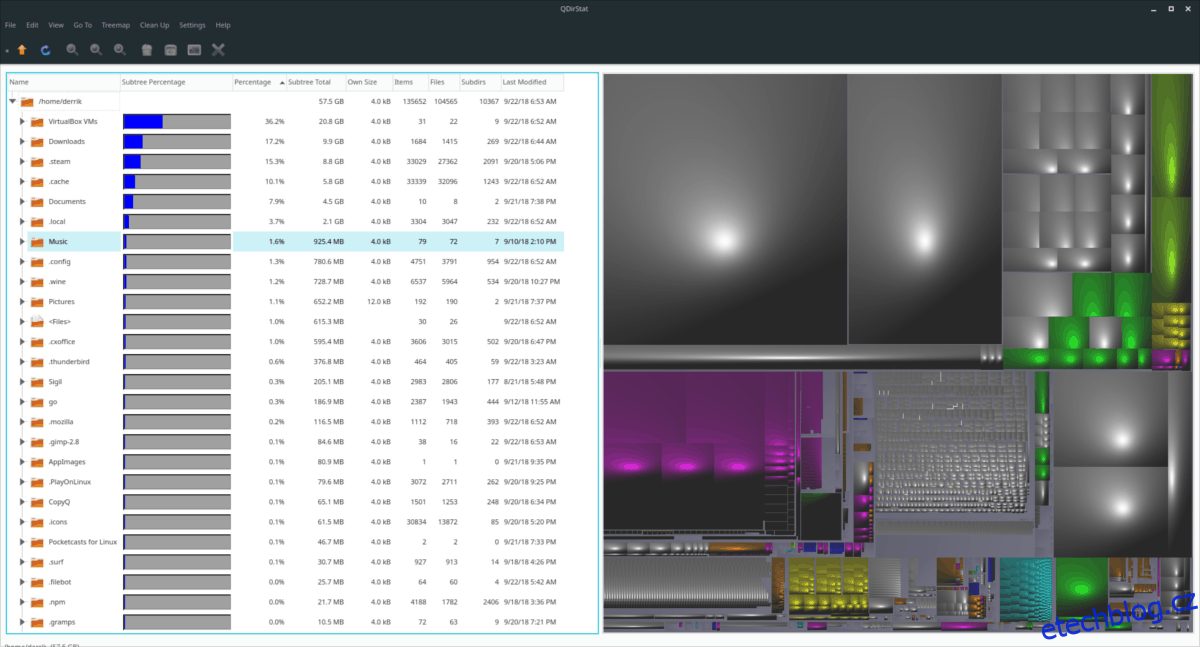
Datový graf umožňuje uživatelům vidět vizuální znázornění dat v naskenovaném adresáři. Pro zobrazení konkrétního souboru v tomto grafu stačí kliknout na libovolný čtvereček. Tím se okamžitě zobrazí přesná pozice dat ve stromové struktuře na levé straně. Alternativně můžete na datový čtvereček kliknout pravým tlačítkem a zvolit „kopírovat cestu“, čímž získáte jeho umístění v počítači.
Odstranění velkých souborů
Pokud chcete v Qdirstatu odstranit soubor nebo složku, najděte ji ve stromové struktuře vlevo (nebo v datovém grafu vpravo), klikněte na ni pravým tlačítkem a zvolte „smazat“. Tím se soubor okamžitě odstraní z vašeho Linuxu, proto buďte opatrní! Funkci mazání používejte pouze pokud jste si jisti, že to chcete.
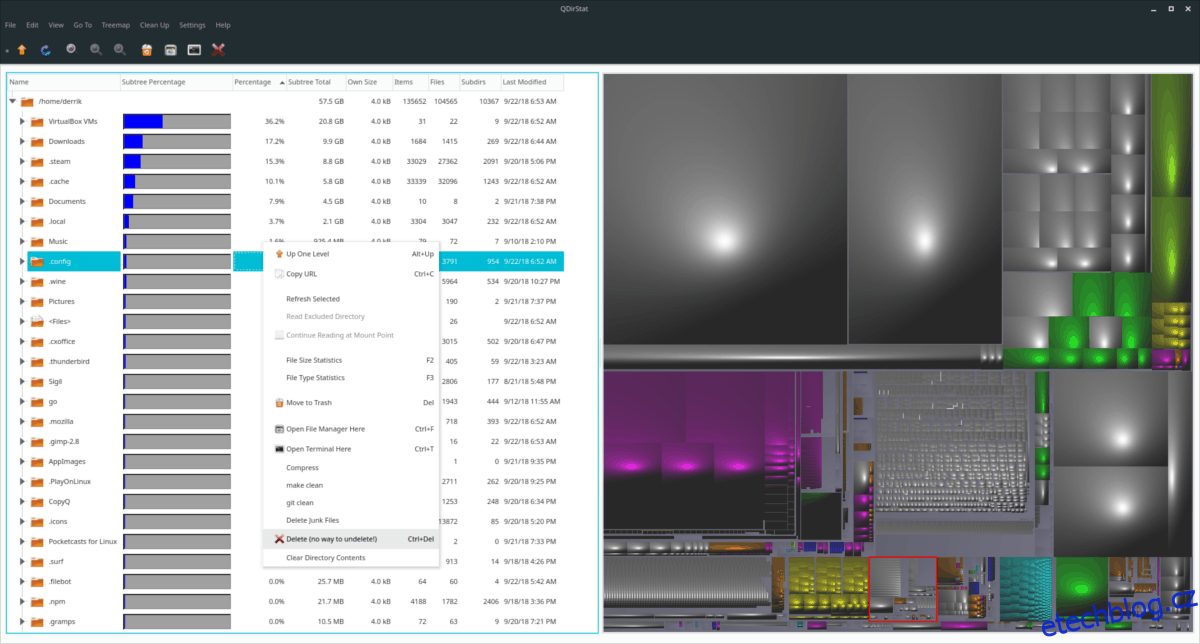
Kromě mazání souborů nabízí Qdirstat i funkci „přesunout do koše“. Pro její použití, vyhledejte soubor nebo složku ve stromové struktuře nebo v datovém grafu, klikněte na něj pravým tlačítkem a v menu zvolte „přesunout do koše“.